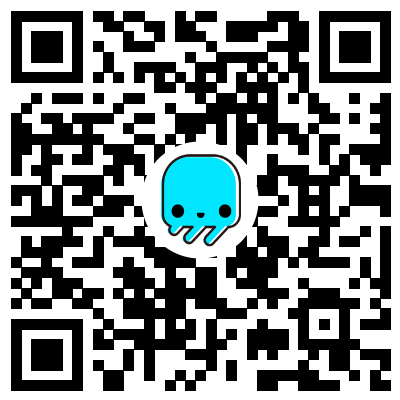Ozon保姆级教程:如何免费快速添加JSON丰富内容
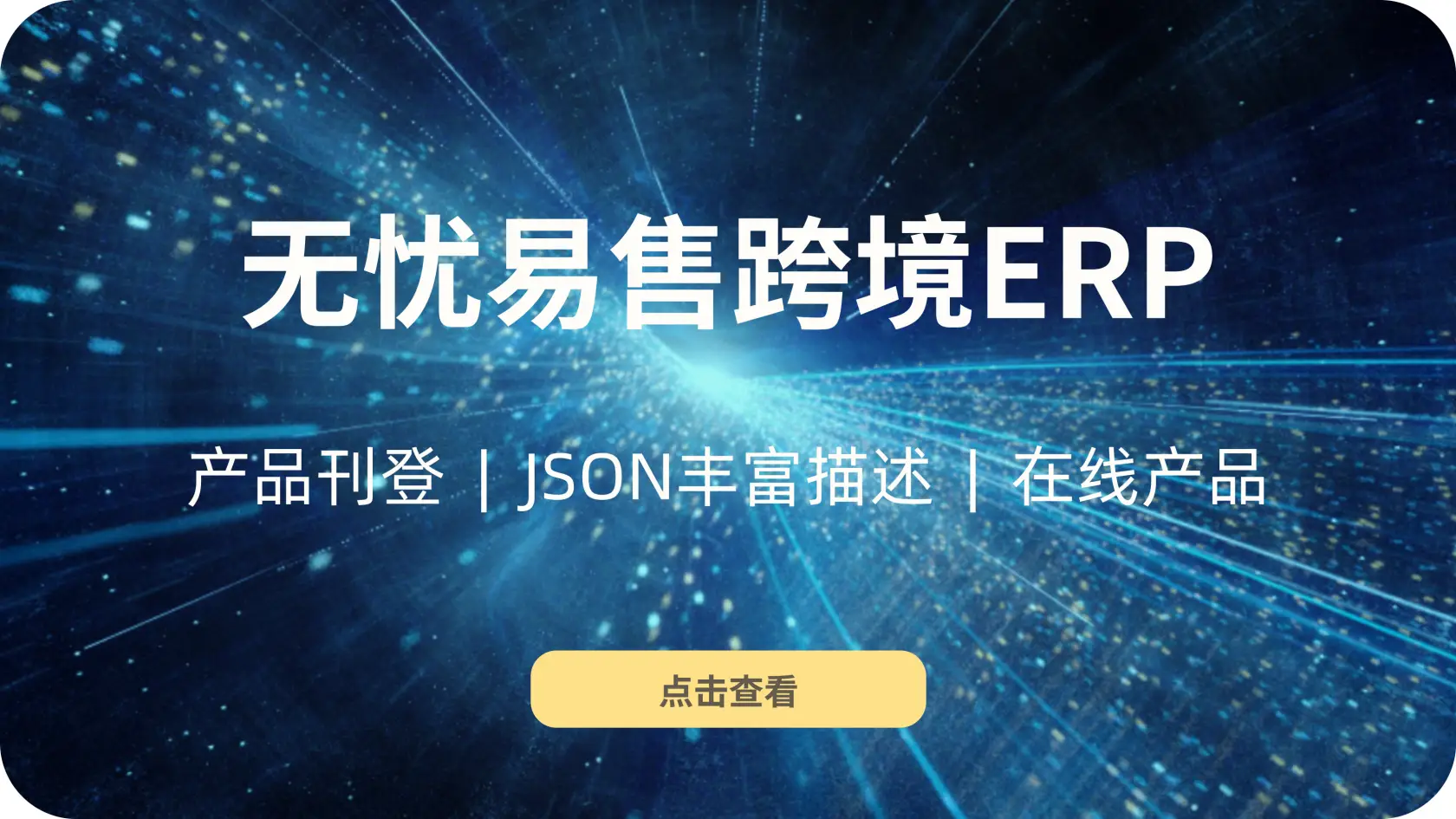
免费的无忧易售erp最新推出的功能:OZON JSON丰富描述。“丰富描述”有助于提高潜在顾客对商品的兴趣,将买家的注意力吸引到商品的个别规格特征或突出优势上,提高买家对商品的留存和下单,但很多Ozon卖家不知道如何编写和复制代码,添加JSON丰富内容?
今天就给大家讲解,以下是相应的操作教程:
操作流程:
第一步:进入OZON产品刊登/在线产品页(路径:无忧易售ERP-销售-OZON-产品刊登/在线产品-编辑产品-描述-JSON 丰富描述)
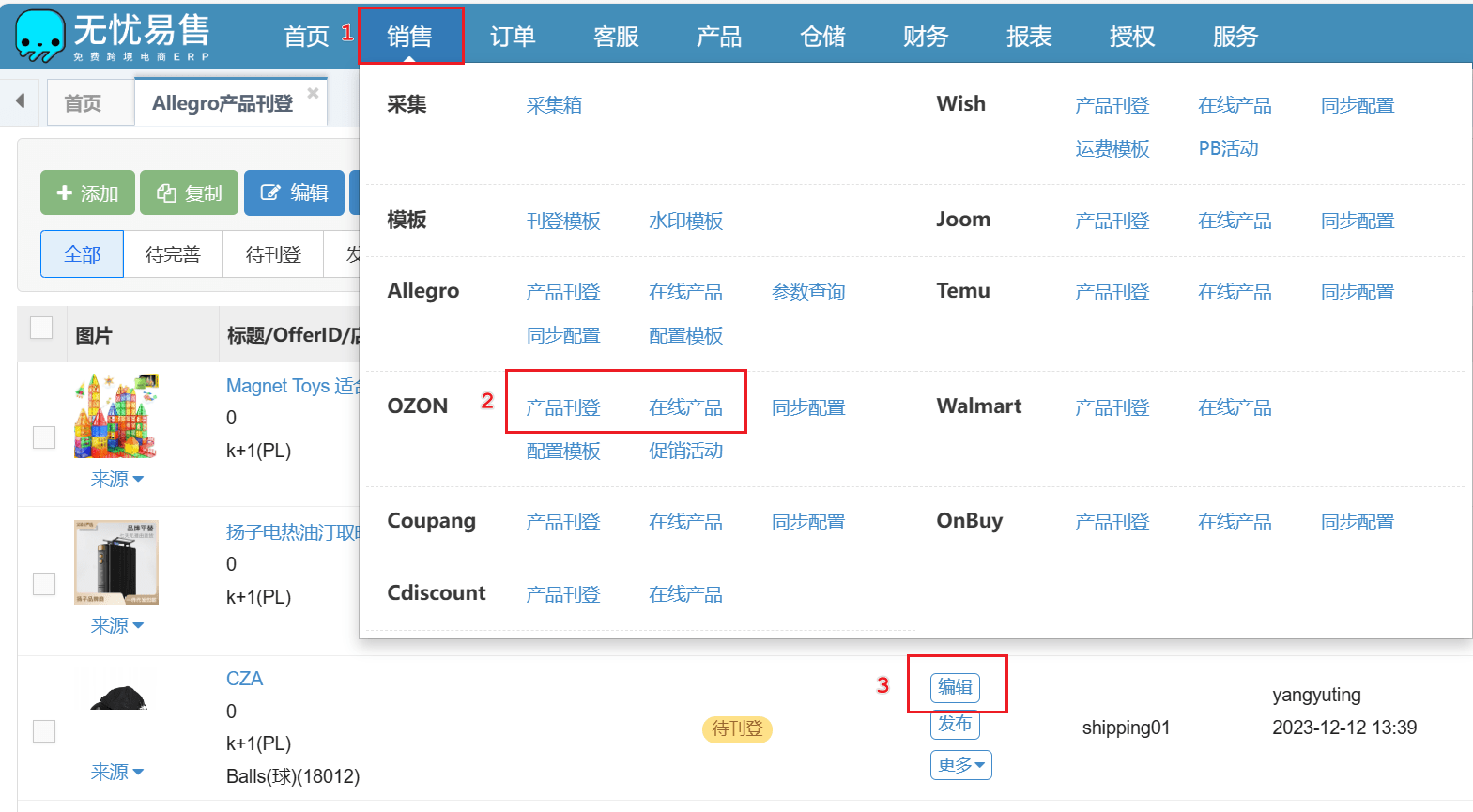
第二步:JSON丰富描述-图文编辑
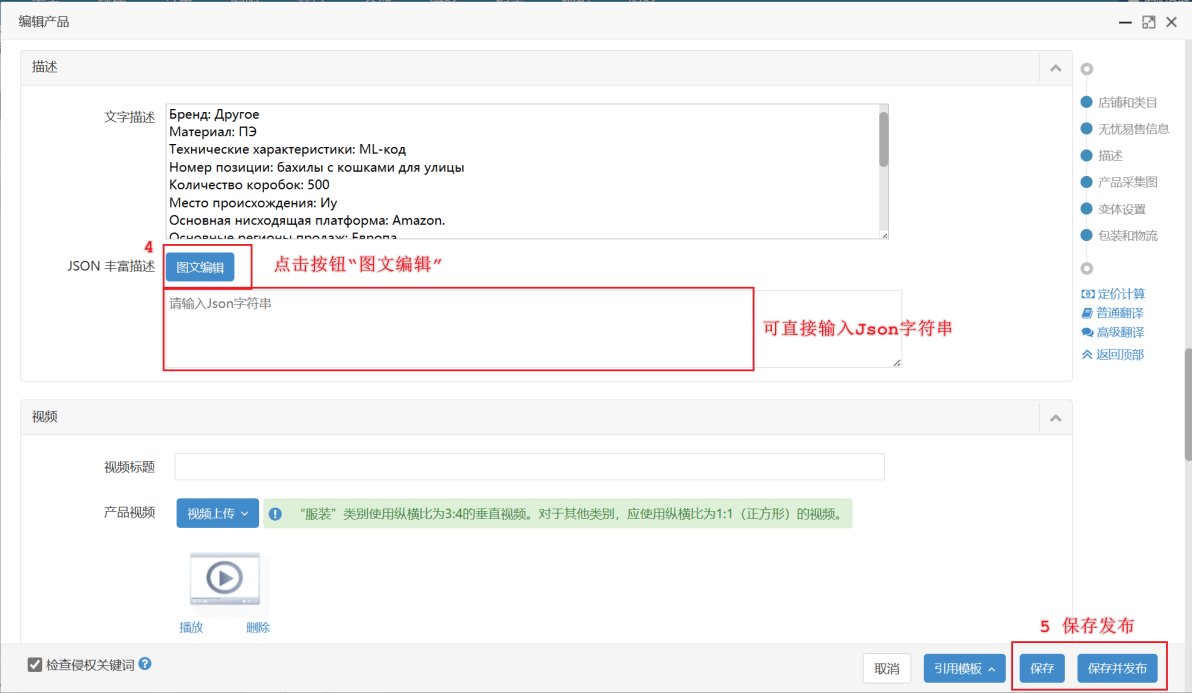
第三步:添加模块中共有7个模块可选择添加,选择模块后,点击按钮【添加】可添加模块
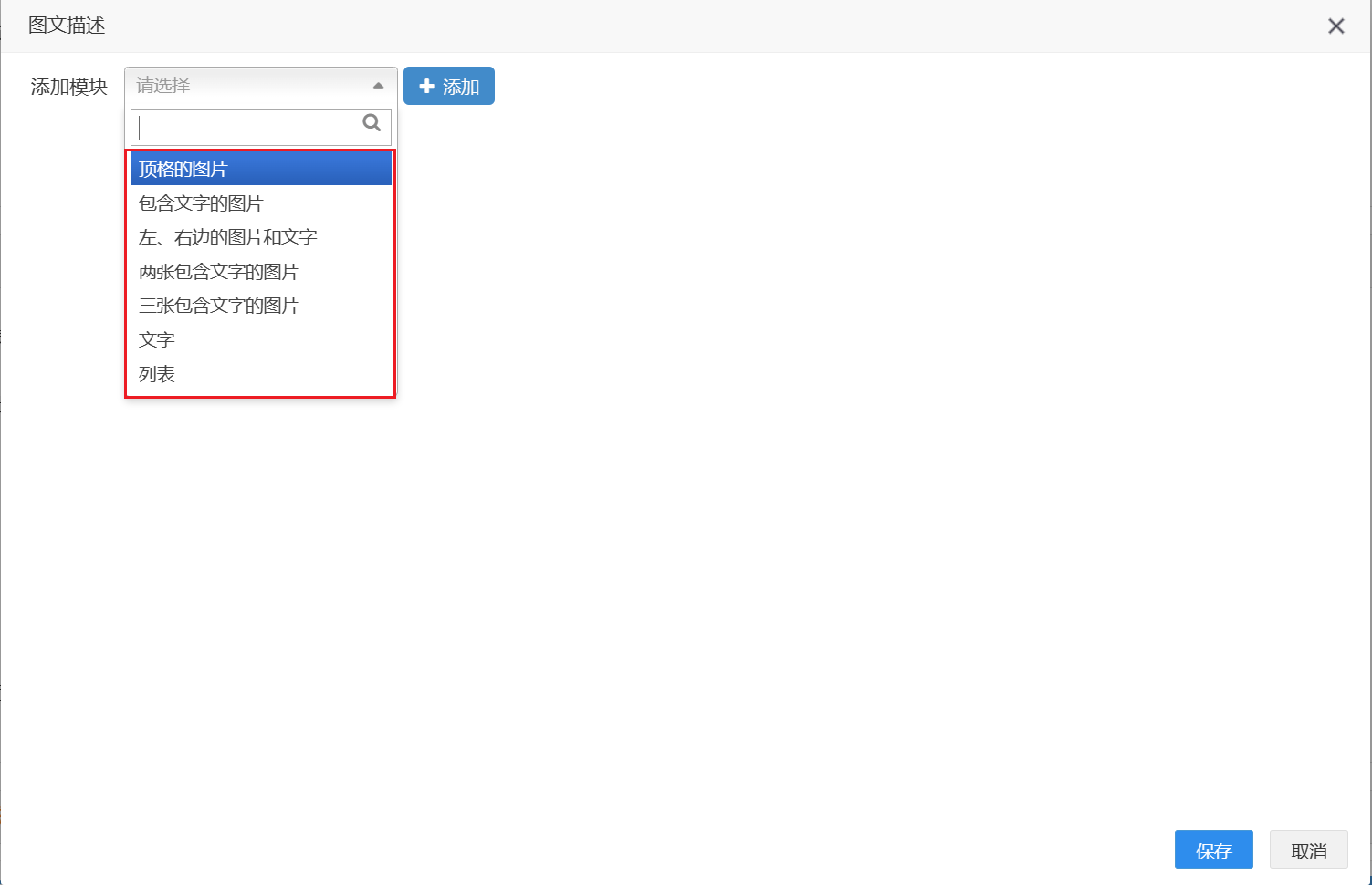
第四步:添加模块后,点击模块可以在右侧对模块进行内容编辑,编辑完成可直接【保存】
(1)模块内容右上角区域有按钮“上移”、“下移”、“删除”、“复制”可操作。
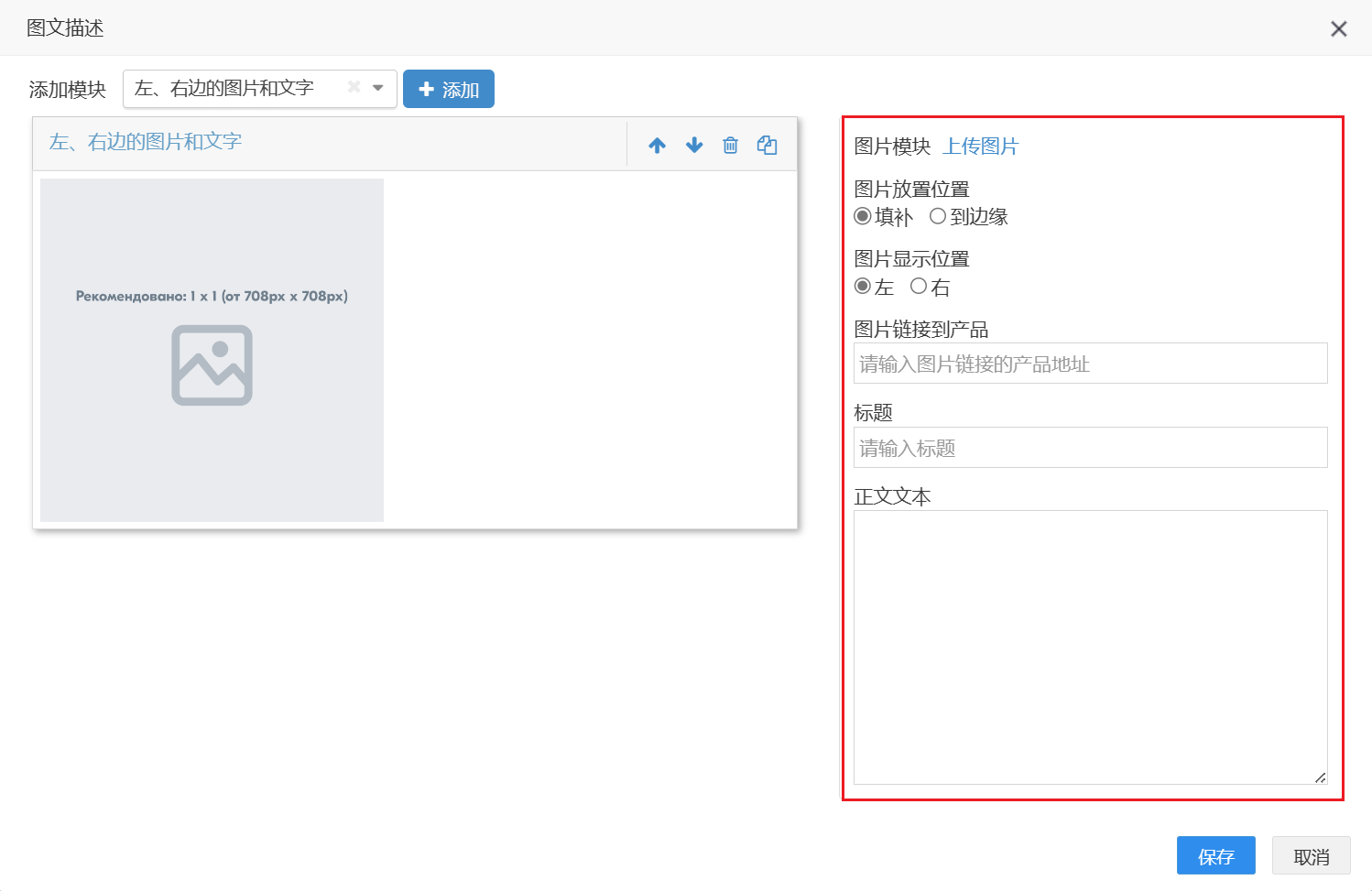
第五步:保存图文描述并填写好产品其他信息后,操作【保存并发布】即可

添加模块中各模块说明:
(一)顶格的图片
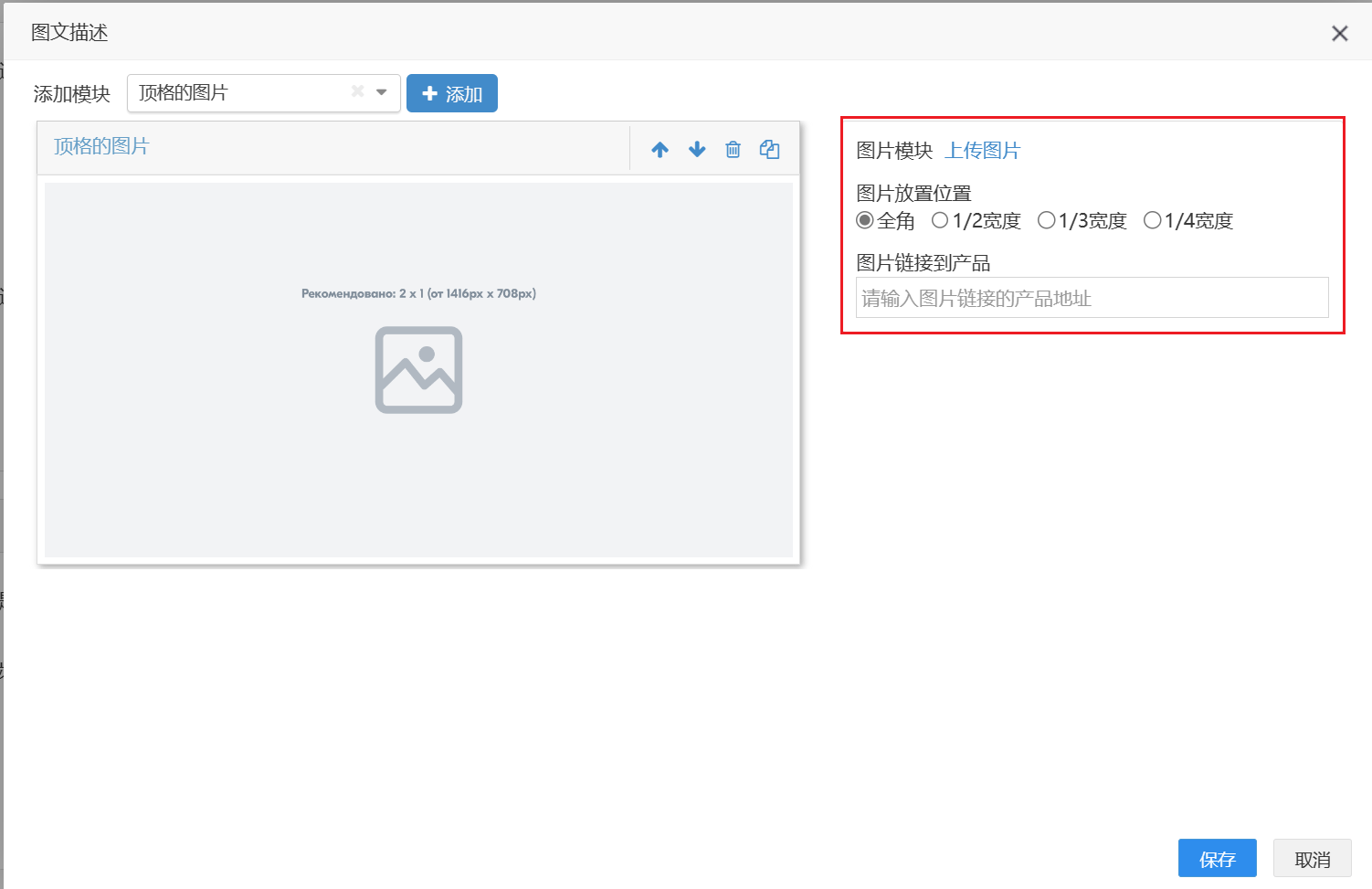
1.图片模块,可上传引用采集图、本地图片、网络图片、空间图片(可上传一张)。
2.图片放置位置:有全角、1/2宽度、1/3宽度、1/4宽度选项,默认为全角。
3.图片链接到产品,输入图片链接的产品地址。
(二)包含文字的图片
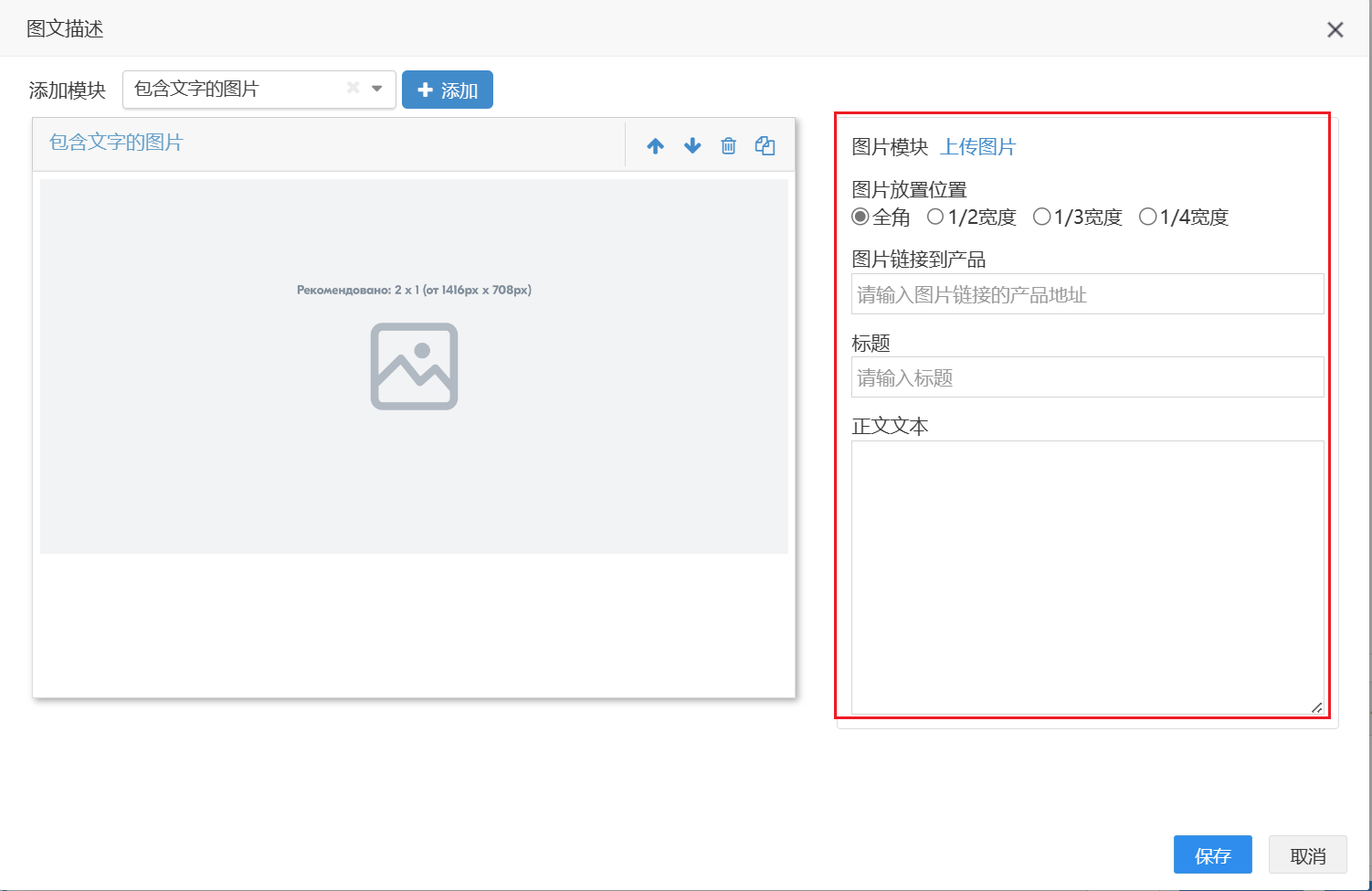
1.可添加标题、正文文本。
(三)左、右边的图片和文字
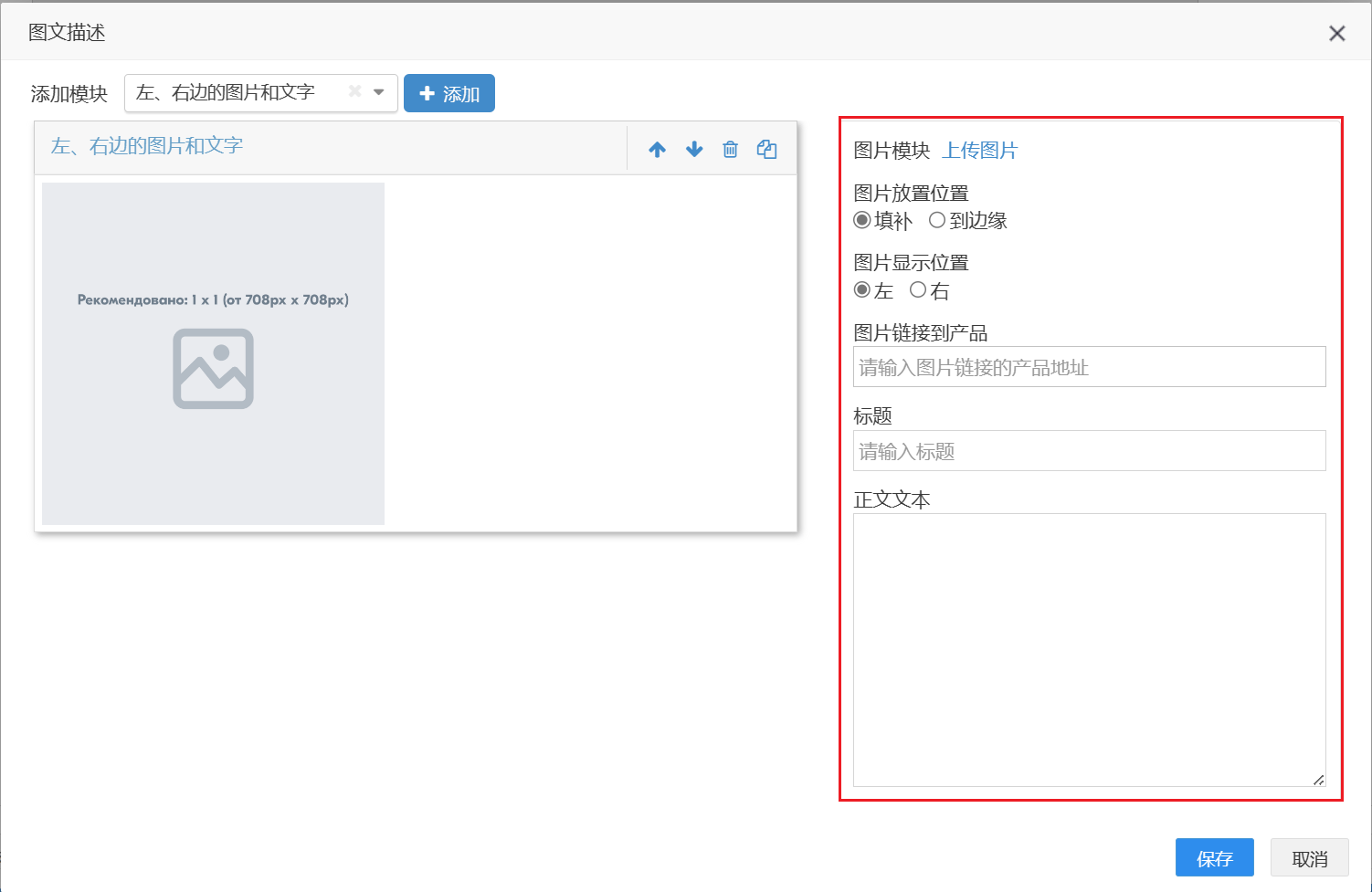
1. 图片放置位置:有填补、到边缘选项,默认为填补。
2. 图片显示位置:有左、右选项,默认为左。
(四)两张包含文字的图片
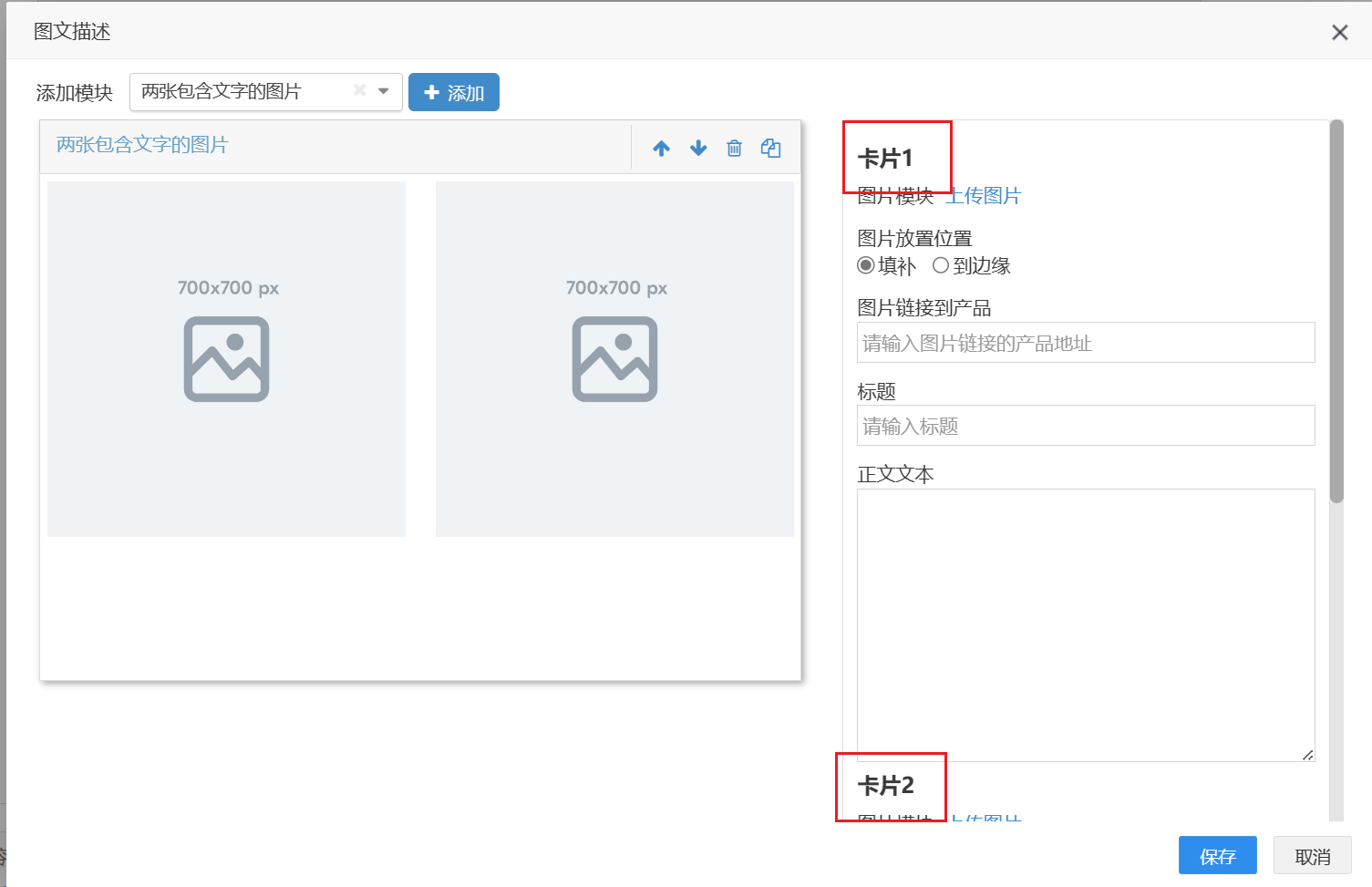
1.有卡片1、卡片2,分别对应位于模块左右二块区域。
(五)三张包含文字的图片
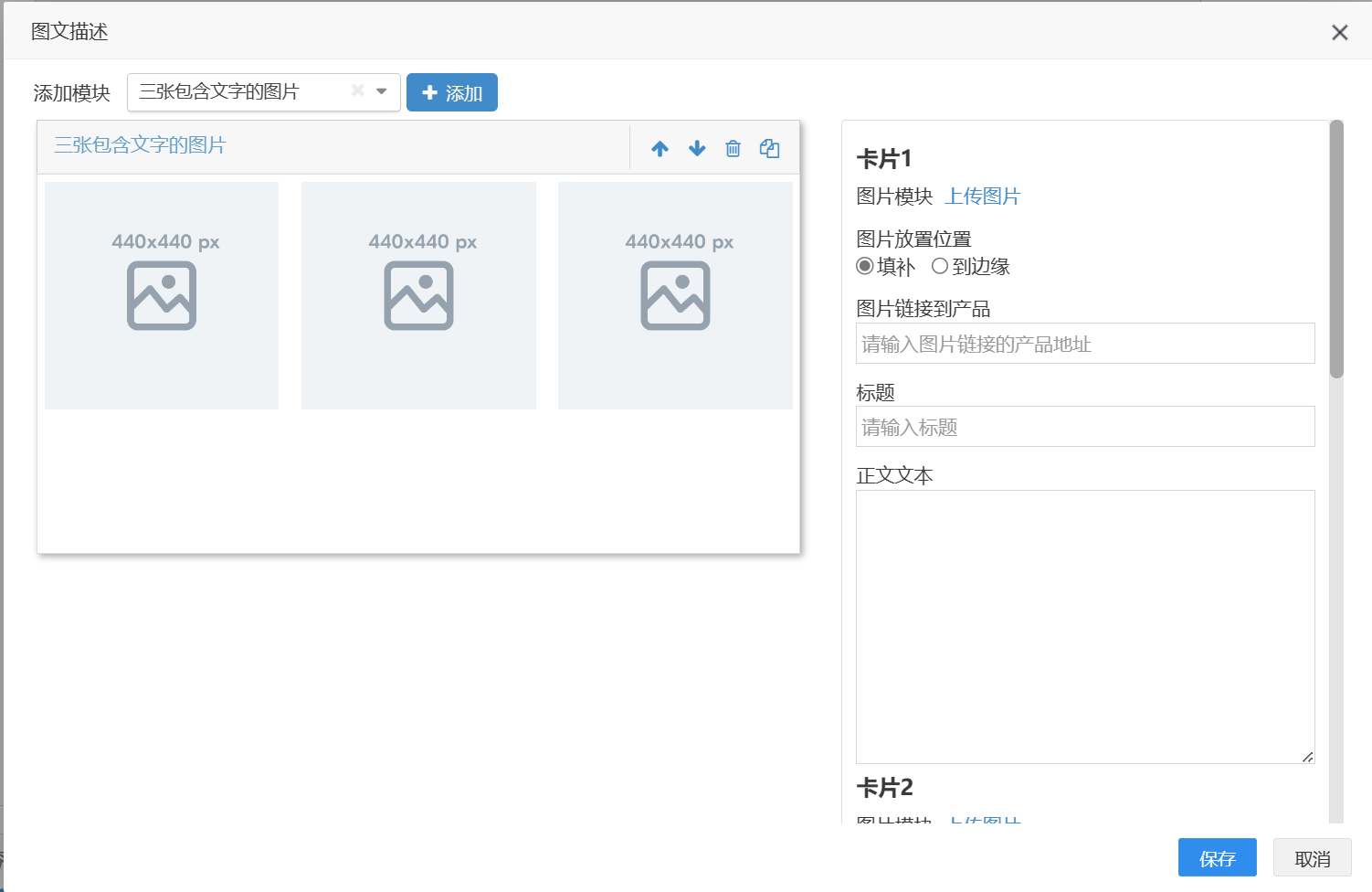
1.有卡片1、卡片2、卡片3,分别对应位于模块左中右三块区域。
(六)文字
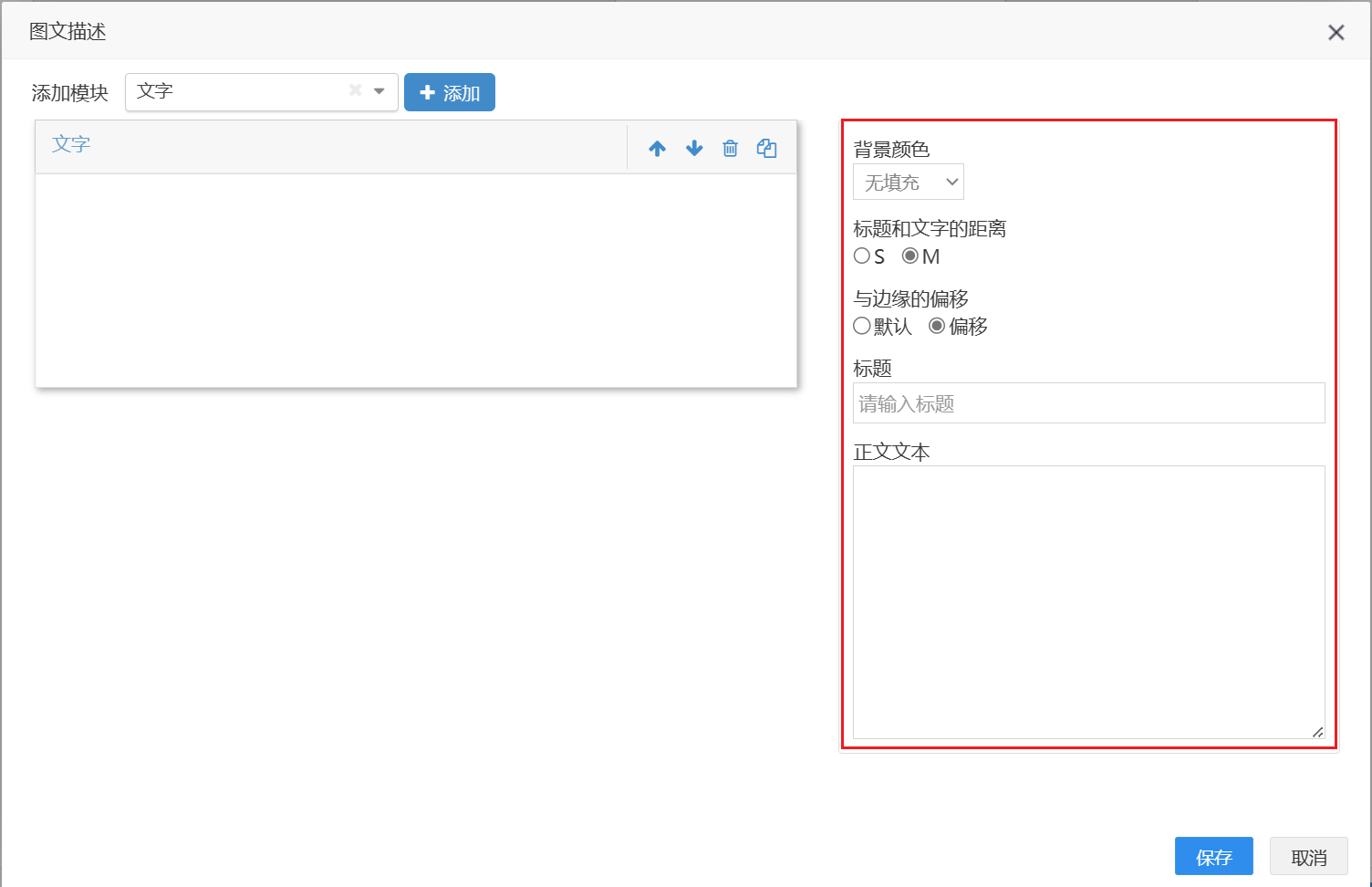
1.背景颜色可选无填充、蓝色填充、蓝色描边、灰色填充,默认为无填充。
2.标题和文字的距离,有S、M选项,默认M。
3.与边缘的偏移,有默认、偏移选项,默认偏移。
(七)列表
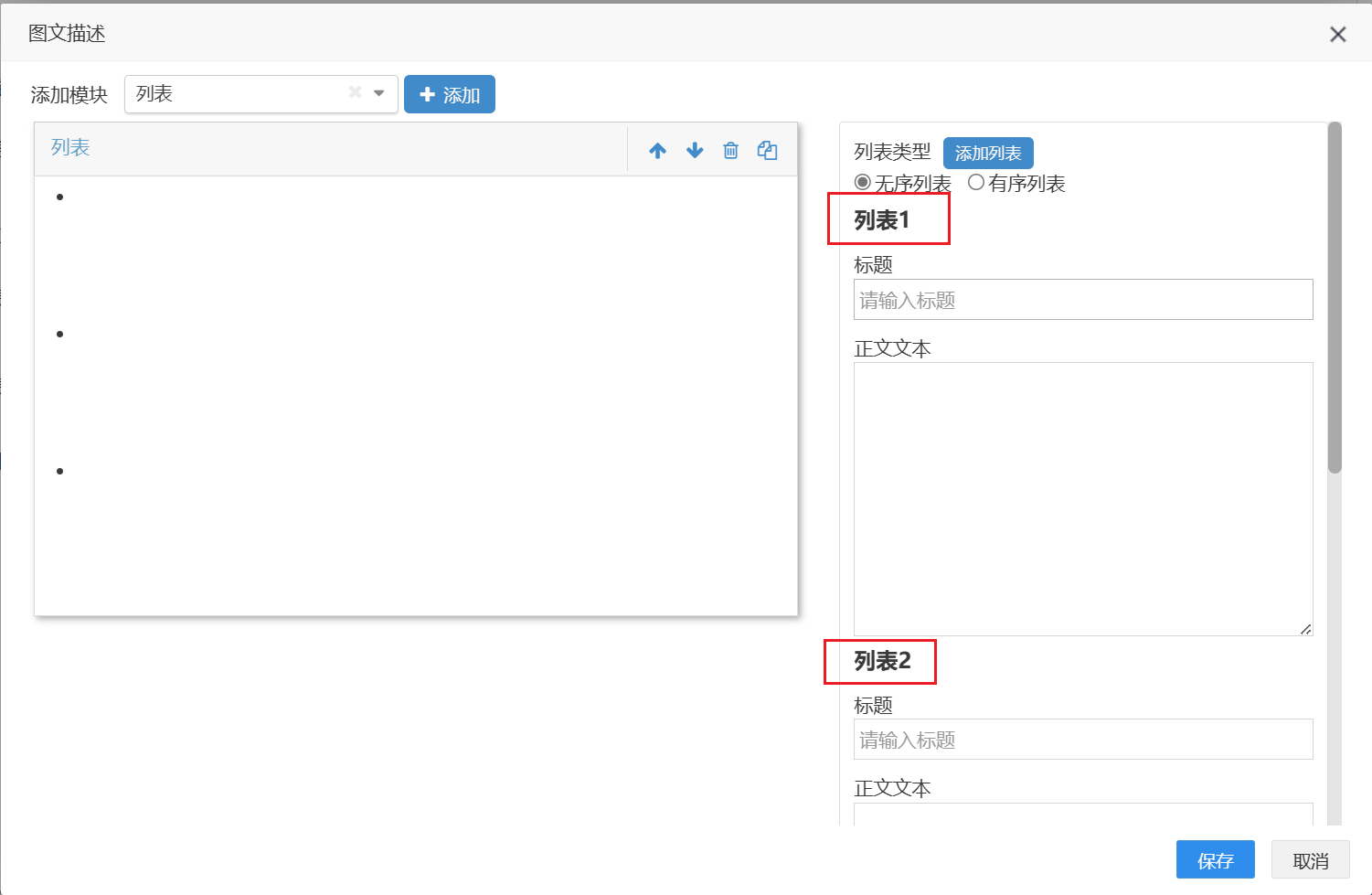
1.默认有3个列表,分别列表1、列表2、列表3。
2.列表类型有无序列表、有序列表,默认是无序列表。
3.点击按钮“添加列表”可添加多个对应类型的列表。